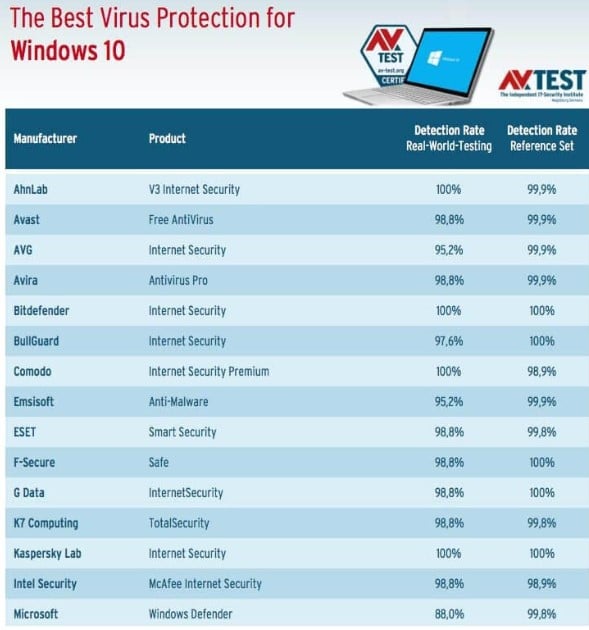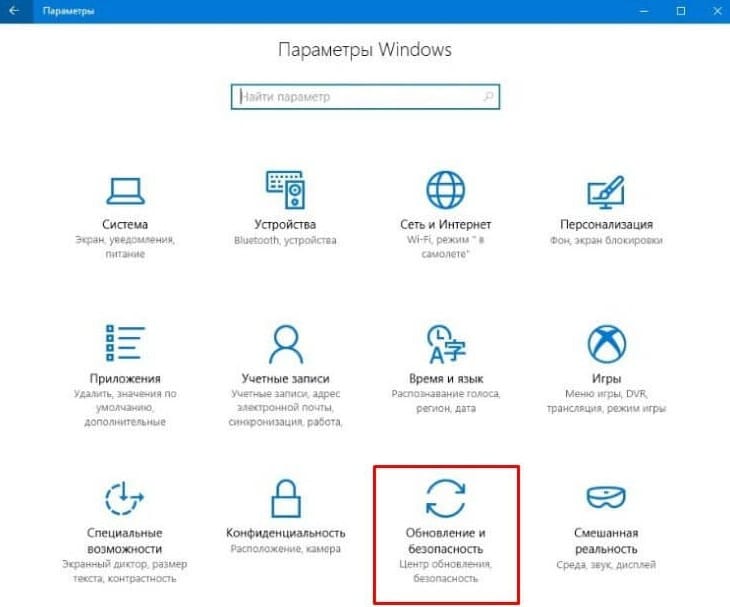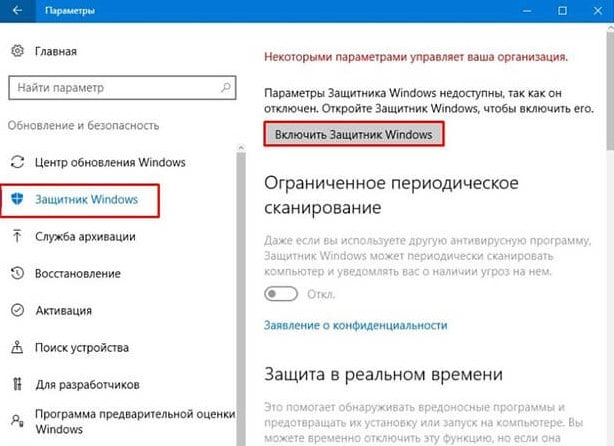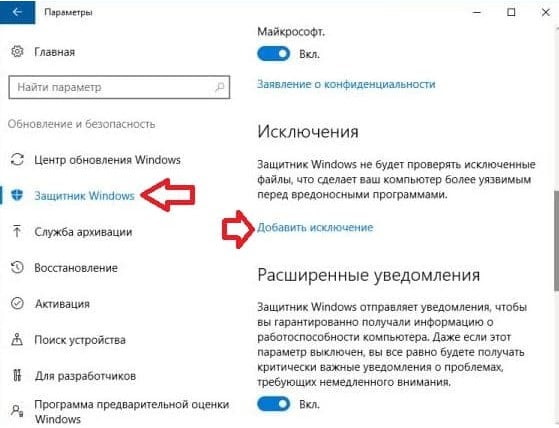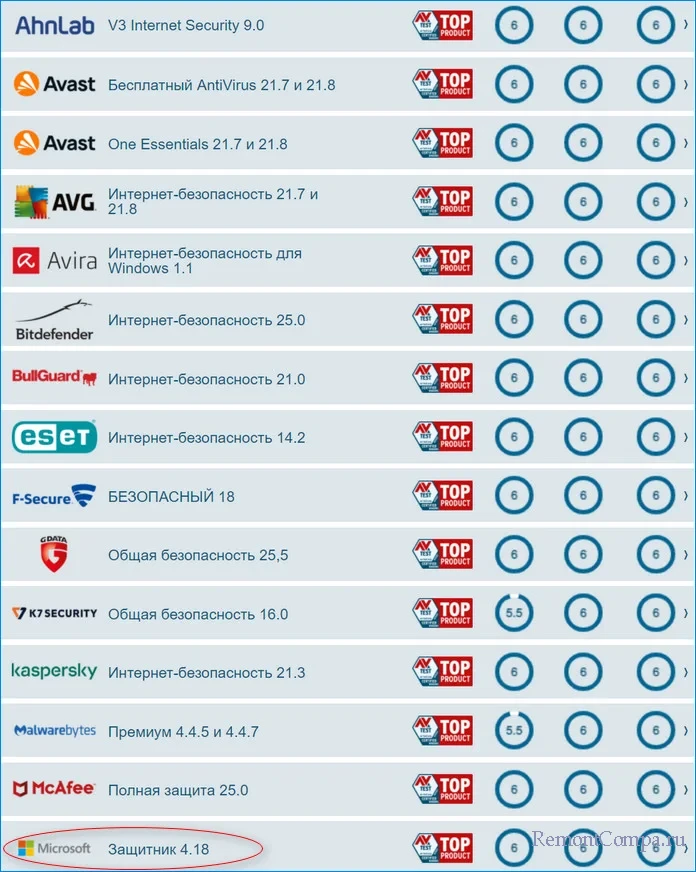Не уверены, как следует поступить со встроенным защитником Windows? Мы расскажем, что и почему нужно сделать.
Microsoft позаботилась о своих пользователях настолько, что снабдила каждую версию Windows бесплатным продуктом против киберугроз. Однако не каждое встроенное ПО несет лишь благо. Есть достаточно причин, почему многие пользователи предпочитают выключать Защитника Windows, и сейчас мы расскажем почему.
1. Установка другого антивирусного продукта
Нет ничего криминального в том, чтобы иметь на компьютере две программы со схожим функционалом. Вот только антивирусов это не касается. Они любят мешать работе друг друга. И бесплатный Avast, и какой-нибудь масштабный пакет безопасности обязательно будет в той или иной степени конфликтовать с Windows Defender.
Справедливости ради стоит признать, что в Windows Защитнике есть функция самоотключения при обнаружении другого антивируса, однако она не всегда срабатывает должным образом.
Защитник Windows – это приложение с функцией постоянного сканирования устройства на предмет подозрительной активности и самодублирующихся файлов, которые могут указывать на наличие вредоносного ПО. По этой причине Защитник может принять второй антивирус, выполняющий свою работу, за вирус и ограничить его действия.
Одновременный запуск двух антивирусных продуктов не дает компьютеру двойной защиты. Как раз наоборот, это решение влечет за собой множество проблем вплоть до сбоя всей операционной системы.
2. Вопрос приватности
Антивирусное ПО предоставляет защиту от цифровых угроз. Конфиденциальность пользователей – не его забота. Запуская любой антивирус, в том числе и Защитник Windows, вы открываете ему полный доступ ко всем файлам и веб-трафику.
Большинство разработчиков антивирусных приложений утверждают, что не шпионят за своими клиентами и не занимаются сборкой данных. Но проверить это нельзя, и остается только поверить на слово.
Для компьютера с особо личными или секретными рабочими файлами антивирус потребительского сегмента может представлять угрозу.
3. Ресурсы процессора, памяти и дискового пространства
Как и любое приложение, работающий антивирус задействует часть ресурсов процессора и оперативной памяти, а также занимает некоторую область дискового пространства. От большинства приложений Windows Defender отличается тем, что работает непрерывно.
Он постоянно находится в поиске вирусов, вредоносных программ и шпионского ПО, что влечет за собой повышенный расход ресурсов и может помешать полноценному использованию компьютера.
Ради безопасности данных частью вычислительной мощности все равно придется пожертвовать, однако Защитник известен своей жадностью, особенно когда дело касается процессора и оперативной памяти.
При запуске глубокого сканирования проблема лишь усугубляется: Defender отнимает большую часть сил ПК, что затрудняет использование других приложений.
4. Ошибки обновления
Любому антивирусному ПО требуются регулярные обновления. Устаревшие пакеты безопасности не могут защитить компьютер от свежих угроз извне, а устареть они могут буквально за несколько часов.
Все это относится и к Защитнику Windows. За исключением того, что он не обновляется сам по себе, как любой сторонний антивирус. Его обновления выходят вместе с апдейтами Windows 10, и если при установке апдейта произойдет ошибка (либо вы вручную его отмените), Защитник не обновится. И вместо того, чтобы защищать вас, он превратится в слабое место.
Windows Defender известен еще и тем, что он очень любит осложнять запуск программ, которые действуют как сервер и принимают пакеты данных из сети, например, онлайн-игры.
Это же касается и приложений, которые требуют доступа к системным файлам и используют инструменты восстановления данных. Проблему можно устранить частично, добавив нужные программ в белый список, но ситуация будет повторяться с другими программами, а это сильно отвлекает от работы.
Нельзя просто взять и выключить Defender
Любой антивирус, в том числе и Windows Defender – это первая оборонная линия между вами и любым вредоносным приложением, на которые вы можете наткнуться в интернете или при подключении чужого внешнего хранилища.
Отключать Защитника, не позаботившись о безопасности компьютера – очень глупое решение.
Безопасно ли отключать Windows Defender?
Отключение Windows Defender – процедура безопасная, она никак не повлияет на работоспособность системы. Проблемы могут возникнуть лишь в том случае, если на замену Защитнику вы не установите другой антивирус и начнете тотально игнорировать меры предосторожности.
В попытке защитить пользователей от неразумных действий Microsoft усложнила отключение Защитника Windows. Возможности деактивировать его навсегда, изменив ключ в разделе реестра DisableAntiSpyware, больше нет. И хотя Microsoft утверждает, что это решение было направлено исключительно во благо, многим ситуация не понравилась.
И тем не менее возможность отключить Защитника Windows 10 остается. Изменение будет обратимым, поэтому при желании вы всегда сможете вернуть его обратно.
Защитник отключен. Что делать дальше?
Работа за компьютером без какого-либо антивирусного ПО сопряжена с большими рисками. Особенно если вы активно пользуетесь интернетом и портативными накопителями данных. Обеспечить должный уровень безопасности помогут следующие меры.
Посещайте только безопасные сайты
Ограничьте веб-серфинг сайтами с хорошей репутацией и действующим сертификатом SSL. Проверку сайтов доверьте расширениям безопасности, например, HTTPS Everywhere для Chrome и Firefox.
Загружайте файлы только из надежных источников
Установка сомнительного ПО, скачивание файлов из непонятных источников и подозрительных вложений в почте – верный способ заразить компьютер. Без антивируса сканирование перед загрузкой проводиться не будет, поэтому придерживайтесь только тех источников, которым доверяете на 100%. До загрузки любых вложений из email нелишним будет связаться с отправителем и удостовериться, что письмо не было поддельным.
По возможности выключайте интернет
Если для работы на компьютере подключение к интернету не требуется, тогда и в антивирусе нет большого смысла, так как подавляющее большинство угроз идет из сети. Остается только не подключать к компьютеру чужие флешки, и 99% вирусов обойдет вас стороной.
Подключайтесь только к надежным сетям
Открытые общественные сети часто используются мошенниками и хакерами. При отсутствии антивируса выходите в интернет только из домашней сети или той, в защищенности которой нет никаких сомнений. Для шифрования данных поможет VPN.
Своевременно обновляйте Windows и установленные приложения
Устаревшее и неподдерживаемое ПО представляет угрозу безопасности даже для тех компьютеров, на которых установлен свежий антивирус. Убедитесь, что все установленные приложения не заброшены разработчиками. Если это не так, попрощайтесь с ними как можно скорее.
Читайте новости о компьютерной безопасности
Этот совет пригодится и тем, у кого стоит свежий антивирус, неважно Defender или какой-то другой. Последние новости из области безопасности сообщат о новых мошеннических схемах, предупредят о подозрительных программах и расскажут, каким антивирусам точно не стоит доверять.
Источник: www.makeuseof.com
Windows 10 – мультифункциональная платформа, в которой есть практически все базовые приложения для основных задач. Среди предустановленных, вшитых программ есть и Windows Defender Antivirus. Таким образом разработчики заботятся, чтобы никто из пользователей не остался уязвимым к хакерам и получил хотя бы базовую систему защиты. Наша текущая задача – разобраться не только в том, что такое защитник Windows 10, но и насколько актуален он в современных реалиях.
Что такое защитник Windows 10?
Многие знают, что за безопасность Windows 10 по умолчанию отвечает вшитое в систему программное обеспечение. Если немного углубиться, какой антивирус встроен в Windows 10, то речь идет о «Защитнике Windows». Оригинальное название Windows Defender – это предустановленная защита от вирусных заражений и угроз взлома операционной системы. Данный продукт является свежей версией бесплатного защитного софта Microsoft Security Essentials. Вначале его распространяли в роли дополнительного приложения, но начиная с Windows 8, защитник является встроенным антивирусом Windows 10.
Читайте также: Какой антивирус для Windows 10 выбрать?
Нужно ли устанавливать сторонний антивирус на Windows 10?
Главная характеристика любого антивируса – способность отлавливать и бороться с максимальным количеством угроз. Именно по этому критерию мы и будем оценивать предустановленную защиту от вирусов и угроз Windows 10.
Известная фирма по обеспечению безопасности компьютеров AV test провела собственное тестирование возможностей всех популярных антивирусных программных обеспечений. Среди испытуемых оказался и встроенный антивирус. Результаты можем оценить на скриншоте.
Этот тест и не только дает представление о том, какой процент угроз стандартный антивирус Windows 10 смог отсечь и это 88%. 12% вирусов могут преодолеть данный барьер. Это много, если учитывать, что большинство конкурентов пропускают 1-2%. В плане безопасности вшитый защитник сильно проигрывает аналогам.
Однако, есть и исследуемого продукта и свои достоинства:
- минимальное использование ресурсов компьютера;
- редко выдает ложные тревоги;
- нет рекламы и малополезных функций;
- небольшое количество уведомлений;
- не нужно покупать отдельные приложения;
- антивирус не собирает информацию о системе и не продает ее в дальнейшем (так поступают бесплатные аналоги).
В качестве вывода: в плане безопасности «Защитник Windows» сильно уступает конкурентам, но этот недостаток окупается его бесплатным распространением и простотой использования. Если максимальная степень защиты не в приоритете, это лучшее решение на рынке. Его рекомендуем использовать для домашних компьютеров, на которых нет важных данных. Для систем с ценной информацией для хакеров и корпоративных ПК лучше выбрать другое решение.
Читайте также: Как отключить защитник Windows 10?
Как использовать стандартный антивирус Windows 10?
Все, что нужно сделать пользователю для работы с антивирусной программой «Защитник Windows» — активировать его, если это не сделано по умолчанию.
Как включить защитника:
- Через Пуск переходим в «Параметры».
- Открываем раздел «Обновление и безопасность».
- Переходим в раздел «Защитник Windows» и жмем на кнопку «Включить».
- Активируем «Защиту в реальном времени» и «Облачную защиту».
Теперь антивирус работает в стандартном режиме и обычно не требует дополнительного вмешательства. Практически единственная ручная манипуляция, которую порой приходится выполнять – добавлять программу в белый список. Для этого в разделе «Защитник Windows» (1-3 шаги инструкции) кликаем на ссылку «Добавить исключение» и выбираем приложение.

Андрей
Остались вопросы по теме?
Задать вопрос
Проблеме выбора антивируса, способного обеспечить по-настоящему эффективную защиту, всегда была свойственна какая-то особая острота. И это понятно: не только разработчики антивирусного программного обеспечения, но и сами пользователи утверждали и утверждают, что именно их антивирус является самым эффективным и надёжным. Реклама со стороны первых и предубеждённость со стороны вторых? В большинстве случаев так оно и есть, впрочем, среди компьютерных гиков есть и такие, которые выказывают точку зрения, согласно которой наличие антивирусной защиты на компьютере вовсе необязательно. По крайней мере защиты, обеспечиваемой сторонними программными продуктами.
О чём идёт речь, вы, наверное, уже догадались — об актуальности Защитника Windows. Действительно ли так хорош встроенный инструмент обеспечения безопасности Windows или несмотря ни на что после установки операционной системы таки необходимо установить сторонний антивирус? Давайте попробуем разобраться. И начнём со следующего вопроса: являются ли платные антивирусы более эффективными. Смотря что понимать под эффективностью, но в целом ответом будет «нет», поскольку и платная, и бесплатная версии одного и того же антивируса используют общую базу сигнатур.
Платные антивирусы не эффективнее, а функциональнее, в этом заключается между ними основная разница. Поэтому мы отбрасываем коммерческие антивирусные продукты, оставляя в поле внимания Защитник Windows и бесплатные антивирусы. В свою очередь, в сравнении штатного Защитника с пулом бесплатных антивирусов мы решили обозначить две категории: сравнение по функциональности и сравнение по эффективности защиты от вирусных угроз.
В плане функциональности Защитник Windows несколько уступает большинству популярных бесплатных антивирусов, и чтобы в этом убедиться, не нужно быть специалистом. Впрочем, нельзя сказать, чтобы разрыв был таким уже и большим. Обеспечивая защиту в режиме реального времени, штатный антивирус поддерживает три основных и один дополнительный режим проверки, добавление угроз в белый список, облачную защиту, защиту от подделки и контроль доступа к файлам.
Сторонние антивирусные программы, как правило, более функциональные и гибкие в настройках. Например, популярный антивирус Avast помимо пяти режимов сканирования может предложить такие функции как анализ сети, создание аварийного диска восстановления, защита почты и паролей, вывод оповещений о взломе и обновление бесплатного стороннего ПО. Также по сравнению со сторонними антивирусами для Защитника Windows значительно реже выпускаются обновления.
Что же касается эффективности обеспечиваемой штатным антивирусом защиты от вирусных угроз, во избежание субъективных оценок наиболее разумным решением станет обращение к результатам тестирования Защитника Windows независимыми организациями, в частности, немецкой лаборатории AV-Test. Согласно отчёту специалистов AV-Test, по состоянию на октябрь 2021 года Защитник Windows не только в плане эффективности защиты от вирусов, но и в отношении производительности и удобства ничем не уступает таким популярным антивирусным продуктам как AVG, Avira, Avast, ESET и Kaspersky.
Другой вопрос, удастся ли Microsoft удерживать столь высокую планку в будущем. Это покажет только время. В прошлом Защитник Windows демонстрировал значительно более скромные результаты, не попадая даже в топовую десятку лучших антивирусных решений.
Итак. На данный момент он обладает основными функциями такими как:
Обнаружение угроз в реальном времени.
Защита от троянов, вирусов, программ-вымогателей.
Несколько типов сканирования.
Фильтр SmartScreen.
Брандмауэр.
Облачная защита.
Родительский контроль.
Фаервол.
В общем защита будет организована по всем направлениям. Также вместе с Защитником Windows можно использовать другое бесплатное антивирусное ПО, конфликтовать они не должны. Обновляется программа через центр обновлений Windows, причём практически каждый день.
Да, иногда Windows defender выходит из-под контроля, начинает нагружать систему и сильно использовать ресурсы компьютера. Чаще всего это процессы msmpeng.exe или Antimalware Service Executable. Обычно это происходит при полной проверке компьютера на вирусы. Но и с ними можно справиться, например, изменить расписание проверок или исключить собственные файлы из списка проверки.
Ну и главным достоинством является то, что программа бесплатная и не содержит рекламы. То есть при покупке лицензии Windows, раскошеливаться на антивирус не придётся. К тому же многие антивирусы имеют такие же функции, но требуют за это довольно крупную сумму денег.
Напоследок хочется сказать, что 100-процентную защиту ни один антивирус не будет вам гарантировать. Касается это как платных, так и бесплатных решений. Тем более вероятность заражения ПК напрямую зависит от пользователя. Нужно скачивать данные только на проверенных сайтах, не заходить куда попало и не вводить данные банковской карты на подозрительных страницах. Также желательно использовать безопасные браузеры, которые сами по себе умеют блокировать фишинговые атаки и проверять скачиваемые файлы. Некоторые юзеры вообще не используют антивирус, но такой опыт достаточно опасен, если у вас на компьютере имеется важная информация.
Уступая сторонним антивирусным программам по объёму дополнительных функций, Защитник Windows обеспечивает достаточно эффективную защиту от различного типа вирусных угроз. Исходя из этого, в замене встроенного в Windows антивируса средствами обеспечения защиты от сторонних разработчиков мы не видим особой нужды. Объективно замена Защитника Windows актуальна и оправдана лишь продвинутым пользователям в случае необходимости использования средств защиты, которыми штатный антивирус не обладает.
- Зачем нужен Защитник Windows?
- Как открыть Защитник Windows?
- Как пользоваться Защитником Windows?
- Настройки и дополнительные функции Защитника Windows
- Как добавить программу в список исключения защитника Windows?
- Что лучше — Защитник Windows»или другой антивирус?
Начиная с XP, операционные системы Windows поставлялись с интегрированными средствами обеспечения безопасности. В последней «десятой» версии данное средство именуется как «Защитник Windows» (Windows Defender) и является системной антивирусной программой.
Зачем нужен Защитник Windows?
Здесь будут рассматриваться только задачи, возложенные именно на антивирусную программу, а не на прочие системные модули, также связанные с обеспечением безопасности — «Брандмауэр«, «Производительность и работоспособность» и т.д. Дело в том, что с 2019 года Microsoft объединила все эти отдельные модули в единый «Центр обеспечения безопасности», в котором «Windows Defender» размещен в разделе «Защита от вирусов и угроз».
Согласно официальным данным Microsoft, в задачу встроенного антивируса «Защитник Windows» входит:
- Полное или выборочное сканирование (автоматическое или по требованию пользователя) всех файлов, хранящихся и загружающихся на жесткие диски и другие накопители данных.
- Отслеживание поведения и сканирование программ, стартующих при запуске операционной системы (каждый раз при включении компьютера), а также запускаемых пользователей во время работы за компьютером.
- Отслеживание процессов установки обновлений Windows, связанные с модулями обеспечения безопасности (по сути, система проверяет сама себя).
- Отслеживание настроек безопасности, сканирование дополнений (плагинов) для системного браузера Microsoft Edge
- Отслеживание действий устанавливаемых пользователем служб и драйверов.
- Отслеживание системных файлов и специализированных инструментов, отвечающих за регистрацию программ в операционной системе.
Другими словами, «Защитник Windows» — вполне себе обыкновенный антивирус. Основные его отличия от аналогичных программ заключаются в том, что он не требует отдельной установки, постоянных денежных вливаний (впрочем, так говорить не совсем правильно, т.к. пользователь оплачивает саму систему), а также потребляет минимальное количество компьютерных ресурсов. С последним тоже можно поспорить, т.к. некоторые функции «Защитника» выполняются другими модулями операционной системы.
Как открыть Защитник Windows?
По умолчанию системный антивирус запускается вместе с Windows, но его графическая оболочка (пользовательская панель управления) может и не запускаться (зависит от настроек системы). Чтобы получить к ней доступ (на примере Windows 10):
- Нажмите клавишу «Win» (откройте меню «Пуск») и кликните по кнопке «Параметры» с изображением шестеренки.
- В окне «Параметры Windows» войдите в раздел «Обновление и безопасность».
- Далее откройте вкладку «Защитник Windows», а в ней кликните по кнопке «Открыть Защитник Windows».
- Пользовательская панель управления системного антивируса «Защитник Windows» будет открыта.
Если сравнивать функционал программы «Защитник Windows» с функциональностью любого другого продвинутого антивируса (Kaspersky, NOD32 и т.п.), то может показаться, что первый вообще ни на что не способен. Но это не так. Ранее мы упоминали, что многие функции встроенного в Windows антивируса переложены на другие модули ОС — это разнообразные программы и службы, работающие в фоновом режиме, и не имеющие каких-либо видимых окон, откуда ими можно было бы управлять.
«Защитник Windows» рассчитан на самого обычного пользователя, который знает об антивирусе только то, что тот призван бороться с вредоносными программами. А как он это делает, какие хитроумные методы использует — не наша забота. Нам важна лишь безопасность нашего компьютера.
Как пользоваться Защитником Windows?
Тут все довольно просто. В первой вкладке «Домой» пользовательского интерфейса антивируса можно вручную запустить проверку файлов на наличие вирусов. Всего предусмотрено три стандартных режима поиска вредоносных программ:
- Режим «Быстрая проверка». Сканирование наиболее вероятных объектов, которые чаще всего подвержены заражению вирусами (папки загрузок, размещения временных файлов браузеров и программ, пользовательские каталоги вроде «Рабочий стол», «Документы», «Музыка» и т.д.).
- Режим «Полная проверка». Сканирование всех файлов, хранящихся на жестких дисках и подключенных к компьютеру съемных накопителей, а также запущенных процессов и имеющих к ним отношение файлов.
- Режим «Особая проверка». Выборочное сканирование указанных пользователем локальных дисков и/или папок.
Обновление вирусных баз («определений», как они названы в Microsoft) производится обычно в автоматическом режиме, независимо от того, включена ли функция обновления Windows или нет. Но при необходимости эту операцию можно выполнить из вкладки «Обновить» нажатием кнопки «Обновление определений»:
И последняя вкладка — «Журнал». Здесь можно увидеть 3 раздела:
- «Объекты в карантине». Сюда помещаются вредоносные файлы, которые были изолированы (т.е. обезврежены), но не удалены с компьютера. Если вы считаете, что «Защитник Windows» «несправедливо отнесся» к какой-либо программе, посчитав ее вирусом, ее можно будет восстановить. Если же это в действительности вирус, его рекомендуется просто удалить.
- «Разрешенные объекты». Список файлов, исключенных пользователем из проверки антивирусом.
- «Все обнаруженные элементы». Тут и так все понятно.
Настройки и дополнительные функции Защитника Windows
Настройки системного антивируса находятся в разделе «Защитник Windows» «Обновление и безопасность» (там же, откуда запускается пользовательская панель управления). Если кликнуть в окне антивируса кнопку «Параметры», вы сразу попадете в нужный раздел.
Что тут можно настроить:
- Включить/отключить защиту в реальном времени. Если эту функцию деактивировать, антивирус перестанет проверять загружаемые файлы, запускаемые программы и т.д. Иногда это требуется при установке каких-либо специализированных утилит, на которые антивирус «ругается ни за что».
- Включить/отключить облачную защиту и/или автоматическую отправку образцов (вирусов). При включении функции «Облачной защиты» вы разрешите антивирусу отправлять в лабораторию Microsoft обнаруженные вредоносные файлы. Если при этом задействовать функцию «Автоматической отправки», то антивирус будет делать это самостоятельно, т.е. без предварительного получения разрешения пользователя.
- Добавить объект в список исключения из проверки. Если вы никак не можете скачать программу из интернета, т.к. она блокируется антивирусом сразу после загрузки, ее можно добавить в этот список (подробней будет рассмотрено ниже).
- Включить/выключить расширенные уведомления. Если не хотите получать от «Защитника Windows» множество «непонятных» уведомлений, лучше просто отключить эту функцию. На эффективность работы антивируса это никак не повлияет.
- Запустить автономную проверку компьютера на вирусы. Это специальный режим проверки, предполагающий выполнение сканирование на разных этапах завершения работы и загрузки системы. Некоторые вирусы способны загружаться перед загрузкой самого антивируса, что делает их обнаружение практически невыполнимой задачей. При использовании функции «Автономной проверки» шансы обнаружения подобных угроз значительно увеличиваются.
Как добавить программу в список исключения защитника Windows?
Далеко не все программы представляют угрозу компьютеру. Существует масса приложений, которые антивирус может посчитать вирусом и автоматически заблокировать/удалить его. Под подозрение чаще всего подпадают пиратские (взломанные) версии платных программ, а также всевозможные «кряки» (Cracks), предназначенные для взлома игр и других приложений. Есть и вполне себе «безобидные» программы, которые по непонятным причинам блокируются антивирусом.
Если вы точно уверены, что скачанное вами приложение не представляет никакой угрозы, но «Защитник Windows» все равно не позволяет его запустить/установить, просто добавьте его в список исключений:
- Кликните элемент «Добавить исключение» в разделе «Исключения».
- Если в список исключений следует добавить только один конкретный файл, нажмите «Исключить файл».
- В диалоговом окне укажите файл и кликните по кнопке «Исключить этот файл».
- Иногда может потребоваться исключить из проверки целую папку. К примеру, «Защитник Windows» может удалять скачиваемый файл с диска, что не позволит добавить его в список исключений (его ведь больше не существует). Это же относится и к архивам, при распаковке которых антивирус может удалить распакованный файл. В этом случае рекомендуем сначала создать отдельную папку на диске, куда можно будет сохранять файлы и распаковывать архивы без риска их удаления.
- Теперь кликните по кнопке «Исключить папку» и укажите путь к только что созданной папке.
- Теперь все файлы, скачиваемые/копируемые в эту папку, не будут проверяться антивирусом. Но если там и вправду окажется вирус, который попытается «выбраться» наружу, то «Защитник Windows» нейтрализует его.
Что лучше — Защитник Windows»или другой антивирус?
Мы не будем проводить какие-либо сравнения, т.к. за нас это делают специализированные независимые лаборатории. Приведем данные, полученные с их сайтов.
Согласно анализу экспертов из «AV-Test» антивирус «Защитник Windows» (данные за апрель-март 2019 года):
- По уровню обеспечения безопасности сравним с такими системами как Kaspersky, Avira, McAfee, Norton Security (оценка 6 из 6 баллов) и некоторыми другими малоизвестными в нашей стране.
- По эффективности обнаружения угроз сравним с Avira (оценка 5,5 из 6 баллов), но уступает всем перечисленным выше.
Согласно тестированиям, проведенным совместно «Роскачеством» и «ICRT» в июне-июле 2019 года, антивирус «Защитник Windows» удостоился рейтинга в 3,233 балла, что:
- Выше, чем у McAfee (2,996) и Dr. Web (1,958)
- Но ниже, чем у Eset Nod32 (4,061), Avast (3,896), Kaspersky (3,541) и некоторых других.
Судя по результатам тестирования, «Защитник Windows» — вполне достойная похвалы антивирусная программа.
Windows 10 не требует от пользователей установки антивируса, так как начиная с виндовс 8 операционная система имеет встроенную систему безопасности. Но действительно ли это наилучшее решения для обеспечения надежной защиты компьютера? Давайте разберемся, достаточно ли защитника Windows 10 или нужен другой антивирус.
Windows Defender – это современная версия программы Microsoft Security Essentials, которая является бесплатным продуктом компании Microsoft. Изначально он существовал в качестве отдельного компонента, однако теперь он встроен в ОС и гарантирует всем ПК с операционной системой виндовс 10 хороший уровень защиты от различных угроз.
Современная Windows 10 достаточно устойчива к вирусам, а дыры в её безопасности своевременно закрывают с помощью патчей. Конечно, при условии, что у вас включено автоматическое обновление. Поэтому не нужно отключать его из‑за того, что оно якобы тормозит компьютер.
Кроме того, в Windows 10 имеется функция UAC (User Account Control, Контроль учётных записей пользователей), предназначенная для того, чтобы никакие приложения не могли установиться без вашего ведома. В нужный момент система выводит окно с вопросом, разрешить ли этой программе вносить изменения, и отображает, является ли издатель вызывающим доверие.
Интернет полнится руководствами, как его отключить, ведь оно так «раздражает».
Однако имейте в виду, что следовать этим советам будут только не очень разумные люди: Windows 10 виднее, как себя защитить. И лучший способ максимально обезопасить свой компьютер — вносить как можно меньше изменений в «Параметры».
Видео: обзор программы «Защитник» Windows 10
Теперь вы знаете, что использовать практически любой бесплатный антивирус будет лучше, чем пользоваться «Защитником» Windows 10. Выбирайте антивирус с умом и заботой о безопасности вашей системы.
- Автор: Михаил Вавилов
- Распечатать
Всем привет! Мне нравится писать для людей, о компьютерной сфере — будь то работа в различных программах или развлечение в компьютерных играх. Стараюсь писать только о вещах, с которым знаком лично. Люблю путешествовать и считаю, что только в пути можно по-настоящему познать себя. Оцените статью:
- 5
- 4
- 3
- 2
- 1
(7 голосов, среднее: 4.3 из 5)
Поделитесь с друзьями!
В Windows 10 есть собственный антивирус
Во времена Windows 7 мы искали «лучшие бесплатные антивирусы» или платили за подписку. Но с приходом Windows 10 нужда в этом отпала, потому что у неё есть свой встроенный антивирус «Безопасность Windows».
Он достаточно эффективен [Независимая лаборатория признала Windows Defender лучшим бесплатным антивирусом, HOME ANTIMALWARE PROTECTION JUL — SEP 2020 и не тормозит систему.
У антивируса есть брандмауэр и фильтр для неблагонадёжных приложений SmartScreen. А ещё программа не требует каких‑то дополнительных действий и настроек, она просто работает.
Тем не менее огромное количество пользователей жаждет его отключить и установить какой‑нибудь другой антивирус — видимо, по привычке. Не делайте так. «Безопасности Windows» хватает с головой — нет нужды в дополнительных решениях.
Windows Defender не серьезное решение?
Я не знаю почему, но львиная доля обладателей windows 10 считают, что Защитник Windows – не серьезное решение и отдают предпочтение сторонней компании, наивно пологая, что у этой самой компании есть какие-то собственные секретные технологии борьбы с интернет угрозами, на фоне которых, встроенный антивирус Микрософта курит в сторонке.
Поверьте, Микрософт одна из самых крупных мировых корпораций, которая обладает всеми ресурсами, чтобы поддерживать свой продукт на уровне топовых решений предлагаемых частными фирмами, а во многих случаях она может быть и на голову выше.
Чтобы не быть голословным я прикреплю скрины последних исследований от немецкой независимой организации AVTEST, которая занимается тестированием и оценкой антивирусного программного обеспечения для операционных систем Windows, MACOS и Android.
Это Вам не какая-то филькина грамота, сертификацию от AVTEST признают все антивирусные компании в мире, а ведущие специалисты по безопасности полагаются на него, как на эталон.
Возьмем скрин тестирования антивирусных программ в Июне 2019 года, проводимой AVTEST.
Что мы видим? А видим мы, то, что по итогам трех дисциплин: Защита, Производительность и Юзабилити, защитник Windows получает максимальную оценку на ряду с такими именитыми производителями, как Антивирус Касперского, F-secure, Symantec.
Вот это поворот.
В феврале 2020, защитник Windows так же показывает отличные результаты, лишь немного уступая Avira, Касперскому, F-secure, Viper Security.
Вы и сами всегда можете быть в курсе последних тестов антивирусного программного обеспечения, для этого перейдите на сайт https://www.av-test.org/ и выберите, интересующий вас раздел.
На сайте Вы можете детально изучить по каким критериям производится тестирование для каждого продукта и какие тесты входят в эти три дисциплины.
В Linux и macOS вирусы надо ещё поискать
Действия пользователей Windows, устанавливающих антивирус, в целом более‑менее понятны. Но, когда владелец компьютера с Linux или macOS скачивает специальную версию защитника для своей системы, это уже не поддаётся никакой логике.
Во‑первых, эти операционные системы куда менее распространены, чем Windows, и их привлекательность для создателей вирусов не так высока. Во‑вторых, Linux и macOS хорошо защищены. В первой на каждое затрагивающее систему действие запрашивается подтверждение с вводом пароля администратора, а во второй вас оберегают встроенные Gatekeeper и XProtect.
Установка приложений в Linux и macOS по умолчанию выполняется из проверенных репозиториев или App Store, что тоже практически исключает угрозу заражения.
Так что, если вы пользуетесь Linux или Mac, забудьте про всякие ESET NOD32 Antivirus for Linux Desktop или Avast Security for Mac. Даже на Windows их необходимость в лучшем случае сомнительна, а тут они и вовсе бесполезны.
Kaspersky
Программное обеспечение отечественного производства. Обладает огромным комплексом дополнительных и защитных функций. Данную антивирусную программу считают «тяжелой» не только из-за ее веса и набора функций, но и за огромное потребление компьютерных ресурсов во время работы. Раньше защита обладала достаточно легкой версией, но со временем ее стали устанавливать на компьютеры средне-высокой мощности. Если установить программу на компьютер «слабой» мощности, то процесс ее работы и проверки сильно скажется на производительности. Как ни странно, это является огромным плюсом программы. Она обнаруживает до 90 % известных вирусов.
Ценовой диапазон лицензии ненамного выше предыдущей программы.
…как и в Android с iOS
В интернете регулярно возникают споры, какой антивирус для смартфона лучше и какая операционная система уязвимее для вредоносного ПО. Однако дискуссии бессмысленны: на смартфонах эти программы вам тоже не нужны, потому что и Android, и iOS одинаково хорошо защищены.
А почти 40% приложений, представленных в Google Play под видом антивирусов, согласно тестам Android Test 2020 – 250 Apps AV‑Comparatives, совершенно бесполезны.
Чтобы оставаться в безопасности, надо соблюдать три нехитрых правила. Первое: не скачивайте и не устанавливайте приложения из посторонних источников, отличающихся от Google Play и App Store. Второе: не переходите на подозрительные сайты, которые засыпают вас баннерами «Обновить приложение» и «Ускорить систему». Третье: своевременно обновляйте приложения и систему. Вот и всё.
Антивирусы крадут ваши персональные данные
Да, ваш антивирус шпионит за вами. Недавно стало известно, что Avast и AVG собирают вашу историю браузера и сведения о действиях в интернете, а потом продают маркетологам, заинтересованным в том, чтобы скормить вам побольше рекламы.
И если вы полагаете, что этим грешат только бесплатные продукты, которым нужно хоть как‑то монетизироваться, то ошибаетесь.
Kaspersky Internet Security открыто признаёт Предоставление данных при работе программы , что может читать ваши переписки в социальных сетях и историю браузера. И отечественный антивирус уже ловили на слежке Kaspersky AV injected unique ID that allowed sites to track users, even in incognito mode за пользователями, даже когда те использовали браузер в режиме «Инкогнито».
Работа вируса и заражение
Быть полностью уверенным в отсутствии вирусов на компьютере нельзя. Даже если пользователь не использует Интернет, вирус попасть в систему может по следующим путям:
- Оптический диск;
- Флеш карта (карта памяти);
- USB провод (фотоаппарат, телефон, и др).
Вирус — это программа вредоносного действия, созданная с целью «внутреннего» разрушения компьютера или финансового вымогательства. Функции вирусов в настоящее время имеют следующие параметры:
- Кража паролей от интернет-ресурсов;
- Слежение за пользователем;
- Снижение скорости сети интернет;
- Всплывание «платных окон» и сайтов, с целью взноса денег для «разблокировки»;
- Самокопирование;
- Прочие функции.
Сам вирус для наглядности можно представить одним файлом. Для работы вируса необходимо лишь включить компьютер и запустить систему. Запускается вирус автоматически, не спрашивая о своем запуске пользователя.
Антивирусы распространяются нечестным путём
Ради денег создатели антивирусов идут на довольно противные трюки. Их продукты при установке меняют вам поисковую систему по умолчанию и засовывают ненужные расширения в браузер. А то и сам обозреватель меняют на другой. Они устанавливают свою домашнюю страничку и разные панели инструментов от своих партнёров, впаривают всякие мусорные приложения (junkware), которые вам не нужны.
А иногда антивирус скачивается сам, если вы забыли снять галочку в каком‑нибудь установщике.
Подобными вещами грешат Beware: Free Antivirus Isn’t Really Free Anymore Comodo, Ad‑Aware, Avira, ZoneAlarm, Panda, Avast и AVG. Казалось бы, антивирусы должны способствовать очистке вашего компьютера от всякого хлама, однако взамен они устанавливают свой. И даже Unchecky не всегда спасает.
Кроме того, создатели антивируса пойдут на всё, чтобы заставить вас купить платную версию. Разработчиков того же Kaspersky, например, в своё время ловили Kaspersky Antivirus accused of creating fake malware for over 10 years на том, что они на протяжении 10 лет создавали поддельные вирусы, чтобы улучшить статистику.
Лучшие бесплатные антивирусы
Большинство антивирусов в наши дни переходят к бесплатному предоставлению защиты, зарабатывая на рекламе в своих программах. Поэтому не стоит думать, что если антивирус бесплатный, то он будет плохо справляться со своей работой. Он будет защищать компьютер так же тщательно, как и платный. Нижеприведённые программы выстроены не в виде топа, их место не обозначает уровень качества, так как все они обеспечивают максимальную защиту. Скачивать все программы рекомендуется только с официальных сайтов разработчиков, иначе велика вероятность скачать поломанную или содержащую в себе вирус версию.
360 Total Security
Этот антивирус включает в себя удобный интерфейс, поддержку русского языка и большое количество функций, которые можно скачать дополнительно через само приложение: FireWall, ускорение игр, защита браузера, очистка реестра и прочее. К встроенным возможностям относится полная или выборочная проверка на вирусы, ускорение компьютера за счёт автоматического закрытия лишних процессов и приложений, очистка памяти жёсткого диска.
К встроенным возможностям 360 Total Security относят полную или выборочную проверку на вирусы, ускорение работы компьютера за счёт закрытия лишних приложений и очистку памяти жёсткого диска
Установив антивирус, вы начнёте получать различные уведомления, напоминающие, что нужно провести проверку на вирусы или очистить временные файлы. При каждом включении компьютера будет выводится информация о времени загрузки компьютера. Благодаря ей вы сможете отследить, изменилась ли скорость работы вашего компьютера.
При включении выводится информация о времени, которое компьютер затратил на загрузку
Достоинства: надёжно и бесплатно. Недостатки: нет. Пользуюсь антивирусом около года. В свободное время занимаюсь ремонтом компьютеров, естественно после переустановки Windows необходимо поставить защиту. Ставил Avast сначала, потом перешёл на AVG, с 2014г пользуюсь 360 total security. Как пошла волна спама, рекламы — AVG стал пропускать паразитов, занялся поиском бесплатной альтернативы, и именно тогда наткнулся на данный софт. Сначала естественно думал протестирую и удалю, потому что никто мне про него не рассказывал, ещё и бесплатная версия. Но после проверки системы я кардинально изменил своё мнение! Антивирус нашёл столько паразитов, которых не видел предшественник, что я его не только оставил у себя на компьютере но и стал рекомендовать всем друзьям! После проверки удалилась вся реклама, освободилось место на жёстком диске и нагрузка на цп при старте компьютера уменьшилась, наверное вирусы наседали. Рекомендую однозначно! Бесплатно и надёжно, а это главное!
blackss
https://otzovik.com/review_2044303.html
Kaspersky Free
Немного урезанная, но не потерявшая актуальность версия обычного антивируса Kaspersky. В ней отсутствуют такие функции, как родительский контроль и безопасная оплата продуктов в интернете, но защиту от вирусов она обеспечит в полную силу. Программа предоставляется на год — 365 дней, после чего пробный период кончается.
У бесплатной версии Kaspersky Free удобный интерфейс на русском языке
Достоинства: бесплатный, удобен в эксплуатации. Недостатки: платная версия дорогая. Kaspersky Free мой первый и последний антивирус. Установил этот антивирус в 2010 году и до этого дня пользуюсь Kaspersky. Бесплатная версия ничем почти не отличается от платной версии. Есть конечно свои плюсы и минусы. Платная версия дороговата, но можно купить на год и забыть про антивирус. Вы занимаетесь своими делами, а антивирус всё сам сделает без вашего ведома, удалит или вылечит опасные угрозы. Бесплатная версия даётся на месяц и этого хватит, чтобы узнать о нём всё. Он очень удобен для тех, кто совсем не разбирается в компьютерных программах. Все понятно. Рекомендую всем этот антивирус. Не зря же этот антивирус самый известный. У них всегда новые базы вирусов.
DonLuck
https://otzovik.com/review_3921507.html
Bitdefender
Данный антивирус отличается максимально упрощённым интерфейсом, но при этом имеет недостаток в виде отсутствия русского языка. Программа распространяется как бесплатно, так и за небольшую плату. Также для работы с ней вам понадобится учётная запись, которую можно легко завести прямо в процессе установки.
Для работы с антивирусом Bitdefender придётся завести учётную запись
Достоинства: простота в использовании. Большая эффективность в защите. Недостатки: версии 2014 года не имеют русского языка. Хочу рассказать о программе Bitdefender Antivirus Plus. Человеку свойственно искать что-то лучшее и идеальное, так и я нахожусь в постоянном поиске идеального антивирусного решения. Бороздя просторы интернета, наткнулся, на сей продукт. Установил его на виртуальную машину, с минимальными параметрами для него. Что я могу сказать после трехмесячного использования? Антивирус действительно хорош. После установки сделал полное сканирование, тем самым подружив антивирус с системой. Нагрузка на процессор стала минимальной. В антивирусе нравится следующие: 1)Простота в использовании, в нём очень много настроек, каждый сможет его подстроить под себя. 2)Антивирус умеет лечить, что тоже немало важно, и главное лечит успешно, а не сносит систему. 3)Технология обнаружения на высоком уровне, благодаря двигателю Bitdefender, кстати, он признан одним из лучших в мире. 4)Нравится подход к клиентам. Покупаешь одну лицензию, а не две или три, что практикуют сейчас многие. В течение года проводится очень много акций по минимальной цене. Это все говорит о его доступности.
Santeri
https://otzovik.com/review_796193.html
Антивирусы перегружены функциями и тормозят систему
Любой антивирус будет навязывать вам кучу лишних функций. Менеджер паролей, расширение для браузера, чистильщик системы, родительский контроль, VPN, онлайн‑поддержка, удалённое управление…
Зачем всё это в программе, от которой нужно одно: чтобы она защищала от вредоносного ПО в интернете и не отвлекала? Эти бесконечные навороты только способствуют раздуванию антивирусного пакета до невозможности. Да вдобавок ещё и отрицательно сказываются на производительности.
Распространённые проблемы «Защитника» Windows
Если прочитать вышесказанное, можно подумать, что Defender всё же может быть подходящей защитой для рядовых пользователей, которые не будут чрезмерно посещать сайты с вредоносным программным обеспечением и вирусами. И это действительно могло быть так, если бы не ряд проблем, которые вызывает «Защитник» Windows 10.
Антивирус грузит процессор
Процесс Antimalware Service Executable является процессом активной работы Windows Defender. Он может забивать до 50% доступных ресурсов процессора, что, разумеется, очень негативно влияет на работу системы.
Защитник Windwows иногда дает огромную нагрузку на процессор
Программа грузит диск
Ещё хуже обстоит ситуация с загруженностью диска. Порой во время сканирования на диск начинает ложиться очень немалая нагрузка. И по какой-то причине эта загруженность лишь копится, пока не достигнет 100% и не подвесит систему.
Разумеется, эти проблемы хочется немедленно решить и отказ от «Защитника», к сожалению, является единственным решением. Именно проблемы с производительностью делают эту программу практически неработоспособной, а её использование крайне нежелательным для пользователей.
Антивирусы назойливы и переполнены рекламой
После установки антивирус начинает постоянно засыпать вас всплывающими сообщениями. «Я нашёл подозрительный файл. Что делать?», «Я заблокировал новое приложение. Разблокировать?», «Я обновился. Ура!», «Эксклюзивное предложение! Перейдите на платную подписку…» И это раздражает.
Особенно при частых ложных срабатываниях, когда антивирус упорно блокирует абсолютно безопасное приложение.
Вдобавок антивирусы сводят с ума рекламой: «Перейдите на версию Pro» и «Приобретите дополнительную защиту» мелькают и в главном окне, и в настройках, и в уведомлениях.
Встроенный антивирус «Безопасность Windows» не будет вас отвлекать. Он лишь периодически сообщает о результатах фонового сканирования, но эту функцию легко отключить. Незаметность — отличное качество для системного инструмента.
Установка пробного периода
Сайт перестраивается в зависимости от региона пользователя. Это в каком-то смысле удобно, но при использовании VPN для доступа могут возникать проблемы (при определении региона «Израиль» использовать программу в странах СНГ не получится). Заходим на нужную локальную страницу и выбираем бесплатную загрузку.
По завершении скачивания можно перейти к самой установке антивируса. Разобраться в процессе поможет следующая инструкция:
- Обязательно держим Интернет включённым и удаляем предыдущий антивирус. С сайта скачивается онлайн установщик.
- Выбираем язык. Эти настройки меняются в зависимости от определения географического положения пользователя. Ждём завершения загрузки необходимых файлов.
- Подтверждаем согласие с правилами использования. Это потребуется сделать несколько раз. Кстати, также присутствует предупреждение о том, что на территории ЕС эту копию использовать нельзя. Если планируются поездки с ноутбуком в Европу, следует искать другие варианты антивирусного обеспечения.
- Нажимаем «Установить» и можем отвлечься на некоторое время. Все приготовления завершены и дальше программа инсталлируется в автоматическом режиме.
Примечательно, что во время установки в пару с другим антивирусом, Касперский не возмущается этим фактом. А вот другой антивирус вполне себе может заблокировать установку «KAV».
Kaspersky Free
Есть ещё один вариант антивируса. При запуске удаления пользователю предлагается поставить Kaspersky Free. Его уровень защиты уступает полноценному антивирусу. Второй недостаток: частые всплывающие окна, предлагающие купить «нормальную защиту». Отсутствие «игрового режима» заставляет эти окна появляться в самые неподходящие моменты.
Антивирусы не помогают
Помните эпидемию вируса WannaCry? Он шифровал ваши файлы, а затем вымогал деньги якобы за возвращение доступа к ним. А ещё были нашествия Petya, SyncCrypt, Osiris и Bad Rabbit. И антивирусы никак не могли остановить их — просто потому, что не были знакомы с ними.
В Windows 10 сейчас имеется функция защиты от шифровальщиков. Она называется «Контролируемый доступ к папкам». Это вполне надёжное средство, но не единственное. Что вас действительно спасёт от всех угроз, так это бэкапы.
Настройте автоматическое создание резервных копий важных файлов, и вам будут не страшны вымогатели.
Если случится очередная эпидемия шифровальщиков, фанаты антивирусов будут сидеть и ждать, пока Kaspersky разберётся и выпустит дешифратор. А те, у кого есть бэкап, восстановятся за 10 минут и продолжат работу.
Хватит тратить деньги на подписку или качать бесплатные пакеты: антивирусы абсолютно бесполезны, а для неопытных пользователей и вовсе вредны. Поддерживайте систему и браузер в актуальном состоянии, используйте блокировщик рекламы, не посещайте подозрительным сайты, создавайте бэкапы, используйте сильные пароли — и всё будет в порядке.
Как установить Kaspersky на Windows 10?
Чтобы правильно инсталлировать антивирусную защиту, рекомендуем следовать инструкции:
- Открываем «Панель управления» через клик правой кнопкой мыши (ПКМ) по Пуску.
- Идем в раздел «Брандмауэр Windows».
- Нажимаем на опцию меню «Включение и отключение брандмауэра Windows».
- Устанавливаем параметры «Отключить».
- Нажимаем Win + i и переходим в раздел «Обновление и безопасность».
- На странице «Защитник Windows» устанавливаем тумблер в положение «Выкл.».
- Скачиваем антивирус Kaspersky, вот ссылка на Free-версию.
- Запускаем файл, соглашаемся с условиями использования и ждем завершение установки.
- Перезагружаем компьютер.